Connexion
Rechercher
ASTUCES pour activer le contrôle parental pour les DVD Vidéo
Page 1 sur 1
 ASTUCES pour activer le contrôle parental pour les DVD Vidéo
ASTUCES pour activer le contrôle parental pour les DVD Vidéo
Vous possédez certains DVD Vidéo ( violence, horreur, charme, etc. ) que vous n'aimeriez que vous chers bambins puissent visualiser en votre absence lorsqu'ils seront sur votre ordinateur. Si vous utilisez le lecteur multimédia Windows Media Player, sachez qu'il existe un contrôle parental très facile à activer. Voici comment faire.
Après avoir créé un compte utilisateur spécifique à vos enfants, en mode Administrateur dans un premier temps ( pour pouvoir effectuer les modifications nécessaires ), lancer le lecteur multimédia Windows Player en passant par menu Démarrer, l'icône placée sur le bureau ou en saisissant la commande " wmplayer " dans la boîte de dialogue Exécuter.
Cliquer sur la petite flèche placée en-dessous de l'onglet " Lecture en cours ". Dans le menu déroulant qui s'affiche, sélectionner " Options supplémentaires...".

Une fois l'opération terminée, quitter la session et se connecter avec le compte Administrateur. Placer alors le compte des enfants en compte limité afin qu'ils ne puissent changer les modifications. C'est terminé.
Bien que cette fonctionnalité permette de filtrer un bon nombre de DVD, notez toutefois qu'elle n'est pas compatible avec tous les DVD Vidéo du marché.
Dans la nouvelle fenêtre qui apparaît, un menu déroulant propose 9 choix : " Aucune ", " Tout public ", " Niveau 1 ", " Niveau 2 ", " Niveau 3 - Interdit au moins de 12 ans ", " Niveau 4 ", " Niveau 5 - Interdit au moins de 16 ans ", " Niveau 6 - Interdit au moins de 18 ans " et " Niveau 7 - Classé X ". À vous de choisir le niveau de restriction qui vous semble le plus adapté. Cliquer ensuite sur OK pour valider ce choix.
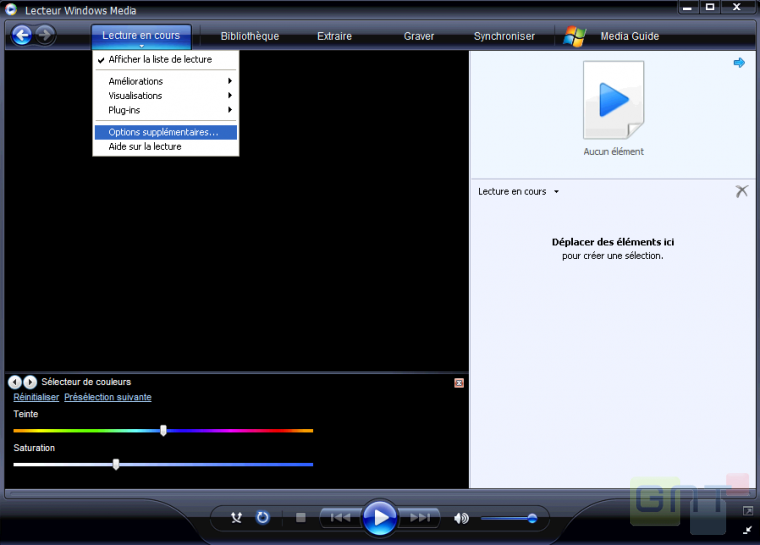
De là, cliquer sur l'onglet " DVD ", puis sur le bouton " Modifier " dans la partie " Restriction des lectures des DVD ".

[img]Dans la nouvelle fenêtre qui apparaît, un menu déroulant propose 9 choix : " Aucune ", " Tout public ", " Niveau 1 ", " Niveau 2 ", " Niveau 3 - Interdit au moins de 12 ans ", " Niveau 4 ", " Niveau 5 - Interdit au moins de 16 ans ", " Niveau 6 - Interdit au moins de 18 ans " et " Niveau 7 - Classé X ". À vous de choisir le niveau de restriction qui vous semble le plus adapté. Cliquer ensuite sur OK pour valider ce choix.
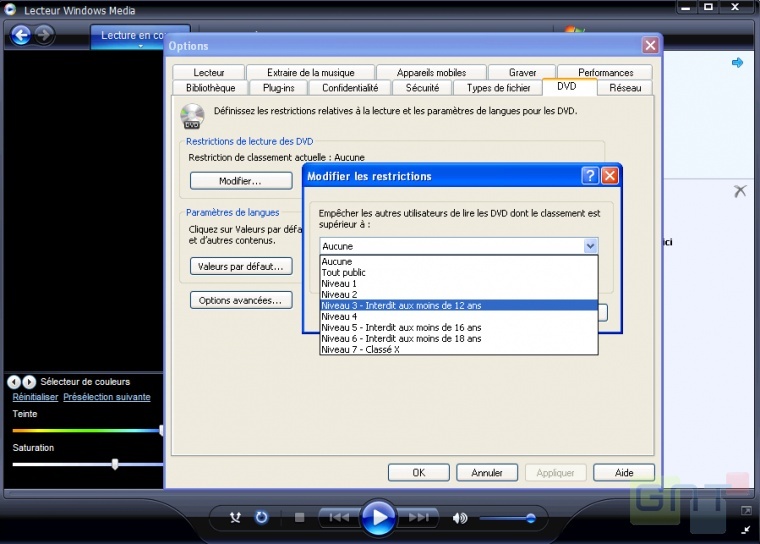
Une fois l'opération terminée, quitter la session et se connecter avec le compte Administrateur. Placer alors le compte des enfants en compte limité afin qu'ils ne puissent changer les modifications. C'est terminé.
Bien que cette fonctionnalité permette de filtrer un bon nombre de DVD, notez toutefois qu'elle n'est pas compatible avec tous les DVD Vidéo du marché.
Après avoir créé un compte utilisateur spécifique à vos enfants, en mode Administrateur dans un premier temps ( pour pouvoir effectuer les modifications nécessaires ), lancer le lecteur multimédia Windows Player en passant par menu Démarrer, l'icône placée sur le bureau ou en saisissant la commande " wmplayer " dans la boîte de dialogue Exécuter.
Cliquer sur la petite flèche placée en-dessous de l'onglet " Lecture en cours ". Dans le menu déroulant qui s'affiche, sélectionner " Options supplémentaires...".

Une fois l'opération terminée, quitter la session et se connecter avec le compte Administrateur. Placer alors le compte des enfants en compte limité afin qu'ils ne puissent changer les modifications. C'est terminé.
Bien que cette fonctionnalité permette de filtrer un bon nombre de DVD, notez toutefois qu'elle n'est pas compatible avec tous les DVD Vidéo du marché.
Dans la nouvelle fenêtre qui apparaît, un menu déroulant propose 9 choix : " Aucune ", " Tout public ", " Niveau 1 ", " Niveau 2 ", " Niveau 3 - Interdit au moins de 12 ans ", " Niveau 4 ", " Niveau 5 - Interdit au moins de 16 ans ", " Niveau 6 - Interdit au moins de 18 ans " et " Niveau 7 - Classé X ". À vous de choisir le niveau de restriction qui vous semble le plus adapté. Cliquer ensuite sur OK pour valider ce choix.
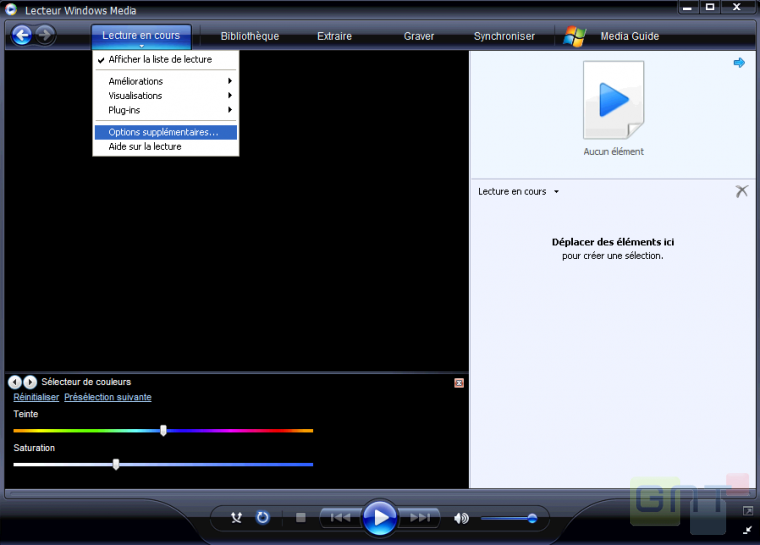
De là, cliquer sur l'onglet " DVD ", puis sur le bouton " Modifier " dans la partie " Restriction des lectures des DVD ".
[img]Dans la nouvelle fenêtre qui apparaît, un menu déroulant propose 9 choix : " Aucune ", " Tout public ", " Niveau 1 ", " Niveau 2 ", " Niveau 3 - Interdit au moins de 12 ans ", " Niveau 4 ", " Niveau 5 - Interdit au moins de 16 ans ", " Niveau 6 - Interdit au moins de 18 ans " et " Niveau 7 - Classé X ". À vous de choisir le niveau de restriction qui vous semble le plus adapté. Cliquer ensuite sur OK pour valider ce choix.
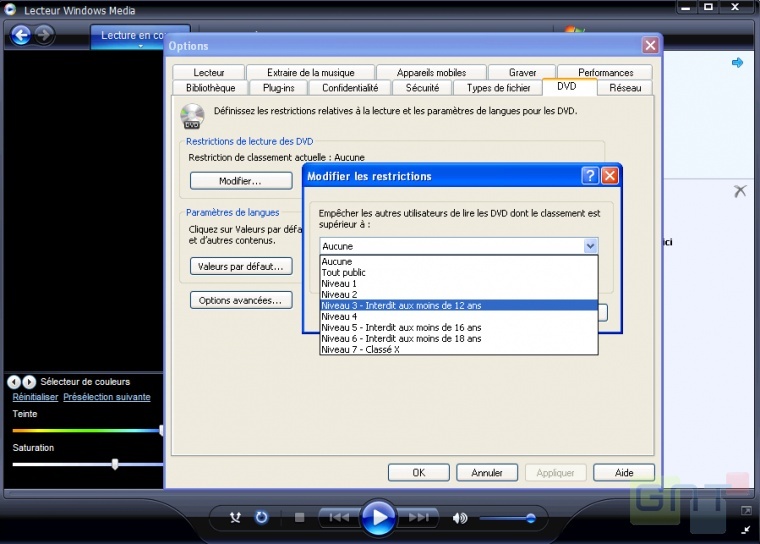
Une fois l'opération terminée, quitter la session et se connecter avec le compte Administrateur. Placer alors le compte des enfants en compte limité afin qu'ils ne puissent changer les modifications. C'est terminé.
Bien que cette fonctionnalité permette de filtrer un bon nombre de DVD, notez toutefois qu'elle n'est pas compatible avec tous les DVD Vidéo du marché.
 Sujets similaires
Sujets similaires» ASTUCES pour Firefox
» Convertir video youtube,dailymotion en mp3
» Utiliser le Contrôle Vocal de votre iPhone
» Un site pour tester son débit
» Activer le clavier Emojis sur l’iPhone sans jailbreak
» Convertir video youtube,dailymotion en mp3
» Utiliser le Contrôle Vocal de votre iPhone
» Un site pour tester son débit
» Activer le clavier Emojis sur l’iPhone sans jailbreak
Page 1 sur 1
Permission de ce forum:
Vous ne pouvez pas répondre aux sujets dans ce forum



